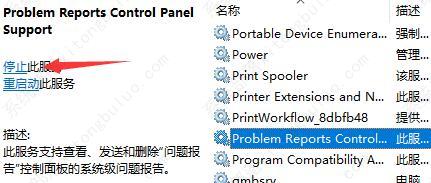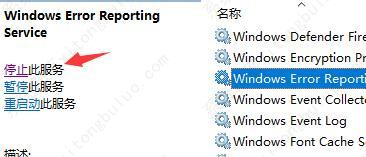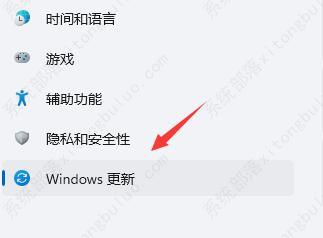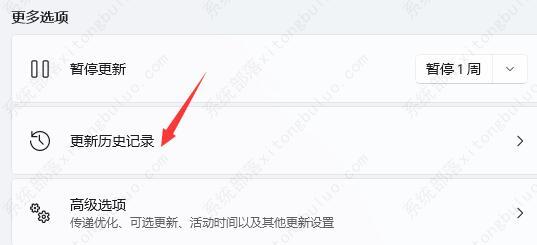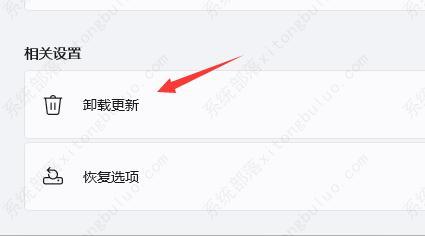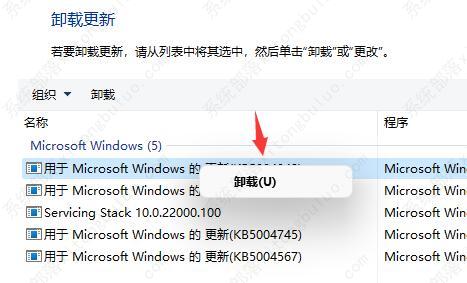win11升级后不断刷新闪屏解决方法
有用户发现自己的windows11系统在更新升级以后,桌面不停的刷新,导致屏幕看起来像是在不断的闪烁,完全无法正常使用。那么我们应该怎么解决呢?接下来就为大家带来解决方法,希望对您有帮助。
win11升级后不断刷新闪屏解决方法
方法一、调整设置
1、最大的可能是更新开启了某项默认服务。按下快捷键“win+R”打开运行对话框,在框中输入“services.msc”命令,点击确定打开“服务”界面。
2、在界面中找到“problem reports control”服务,点击左侧的“停止此服务”。
3、再接着找到“Windows error reporting service”,同样将它“停止”即可。
方法二、卸载更新
1、还有可能是某个更新导致了该问题。点击开始,在菜单选项中打开设置,在界面中点击左侧的“Windows更新”。
2、然后选择“更多选项”下方的“更新历史记录”。
3、点击“相关设置”下的“卸载更新”。
4、最后在“卸载更新”界面中右击选择“KB500430”,选择“卸载”即可。
相关文章
- Win11电源计划如何重置为默认?
- 简单的Win11屏幕亮度百分比调节技巧
- Win11分辨率锁死1024×768怎么办-Win11分辨率锁定了没法调的解决方法
- Win11分辨率被锁死怎么办-Win11无法正常更改分辨率的解决方法
- Win11设置分辨率多少才是最合适的
- Win11笔记本触摸板灵敏度怎么调?
- Win11文件扩展名显示/隐藏的三种实用技巧
- Win11怎么创建共享家庭组
- 如何在Win11记事本中更改背景颜色
- Win11笔记本无法调节屏幕亮度的三种解决方法
- Win11安全模式都进不去怎么办
- Windows11上Xbox Game Pass广告如何关闭推送
- Win11隐藏任务栏有白线怎么办
- Win11密钥无效的解决方法
- 如何使用Win11虚拟桌面
- 现在安装Win11需要什么配置-超级好超详细Win11配置要求
热门教程
win11关闭windows defender安全中心的四种方法
2Win11如何关闭Defender?Windows11彻底关闭Defender的3种方法
3win10不显示视频缩略图的两种解决方法
4win10关闭许可证即将过期窗口的方法
5win11怎么切换桌面?win11切换桌面的四种方法
6win11任务栏怎么显示网速?win11任务栏显示实时网速的方法
7win11忘记pin无法开机的三种最简单办法
8安装NET3.5提示0x800f0950失败解决方法
9Win11移动热点不能用怎么办?移动热点不工作怎么办?
10Win11如何打开预览窗格?Win11显示预览窗格的方法
装机必备 更多+
重装教程
大家都在看